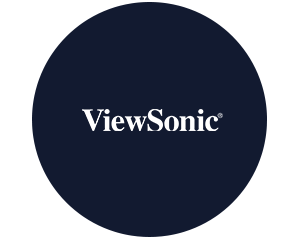Con l'ulteriore sviluppo dei computer Apple, non solo il design è cambiato, ma anche la connettività dei dispositivi di fantasia. Qui spieghiamo come collegare facilmente un proiettore a un Mac. Adatto per MacBook Pro, iMac, Mac Mini e MacBook Air.
Informazioni rapide - Connessioni
I nostri consigli sui prodotti
Mac con connessione DVI
I MacBook da 15 pollici più vecchi (dal 2008 circa), già disponibili nell'elegante case unibody in alluminio, avevano una connessione DVI.
Suggerimento: i MacBook da 13 pollici più vecchi, invece, sono dotati di una porta Mini-DVI. Ricorda la porta Thunderbolt ancora utilizzata su alcuni Mac. La forma non è praticamente cambiata nel corso degli anni. È possibile utilizzare un adattatore da mini-DVI a HDMI o un cavo da mini-DVI a HDMI. Tuttavia, Apple offre principalmente adattatori da Mini-DVI a DVI , nessuno dei quali supporta l'uscita audio. Le connessioni DVI, Mini-DVI e Mini-DisplayPort sono progettate solo per la trasmissione di immagini.
Mac con connettore Mini DisplayPort
A partire dal 2010, le connessioni DVI e Mini-DVI sono state sostituite dalla connessione Mini-DisplayPort. Il Mini-DisplayPort è simile al connettore Mini-DVI. Tuttavia, il connettore Mini-DisplayPort supporta solo l'uscita di immagini.
Ecco come fare: È necessario un adattatore da mini DisplayPort a VGA o da mini DisplayPort a DVI. Questi adattatori possono anche essere acquistati come adattatori originali da Apple.
Suggerimento: un adattatore mini DisplayPort-HDMI, come quello di HAMA, è più comodo e più economico.
Il vantaggio: con un segnale digitale, è sufficiente adattarlo una sola volta. Se si usa l'adattatore da Mini-DisplayPort a DVI, di solito si deve adattare due volte a DVI e poi a HDMI.
Ecco come fare: Se si utilizza un adattatore Thunderbolt o Mini DisplayPort-HDMI, è possibile indirizzare l'audio tramite HDMI a un televisore o ricevitore AV. Si tratta di una buona soluzione per l'home cinema o per le presentazioni video. Si può anche utilizzare per trasmettere l' audio dal Mac direttamente ai proiettori. Tuttavia, questa soluzione ha senso solo se il proiettore è dotato di altoparlanti.
Suggerimento: la connessione Thunderbolt su base connettore Mini-DisplayPort è sopravvissuta fino ad oggi ed è ancora utilizzata su MacBook (fino al 2015), Mac Book Air (attuale - 2018) e Mac Mini (attuale). Pertanto, se si desidera collegare un proiettore al MacBook Air, ad esempio, è ancora necessario un adattatore.
Lo slot nei MacBook, iMac e Mac Mini è lo stesso della Mini DisplayPort. Tuttavia, ora è contrassegnato dal simbolo di un fulmine.
Mac con connessione HDMI
Nel 2012, Apple ha iniziato a dotare i nuovi MacBook e Mac Mini di una porta HDMI. In questo modo, Apple ha fatto un ulteriore passo avanti verso una migliore compatibilità dei dispositivi.
Suggerimento: sia i modelli di MacBook Pro con HDMI che il Mac Mini offrono una o due porte Thunderbolt oltre alla porta HDMI. Oltre all'uscita grafica per un secondo monitor, questa può essere utilizzata anche per un disco rigido esterno. La porta HDMI è ancora utilizzata sul Mac Mini, mentre è stata abolita sul MacBook e sul MacBook Pro.
Mac con USB-C (Thunderbolt 3)
L'attuale porta video dei dispositivi Apple è l'USB-C o anche nota come Thunderbolt 3. Insieme alle dimensioni ridotte dei Mac, anche questa porta è diventata più piccola. Questo spiega anche l'assenza di un'interfaccia HDMI.
Ecco come funziona: Se si desidera collegare un nuovo Mac a un proiettore, è necessario un adattatore da USB-C a HDMI.
Suggerimento: dal 2016, Apple si è affidata esclusivamente all'interfaccia USB-C per il MacBook Pro (2x o 4x USB-C). Ora viene utilizzata per l'alimentazione, la trasmissione di dati, immagini e suoni.
Collegare il Mac in modalità wireless
Naturalmente, è possibile collegare al proiettore anche un Mac in modalità wireless.